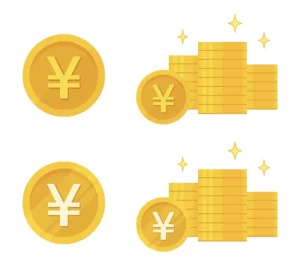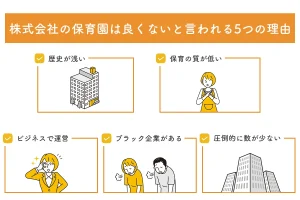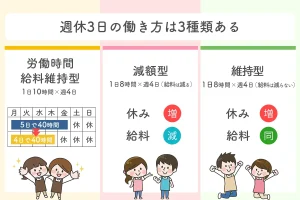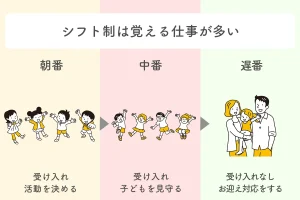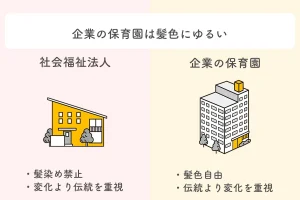こんなお悩みを解決する記事を書きました!
この記事を読めば「スマホで履歴書を作りたいな」と悩むことはなくなり、ボールペンを使わずに履歴書を書けますよ。
なぜなら、保育士の転職を2回した僕が「スマホで履歴書を作る方法」を紹介するから!
この記事を書いた人
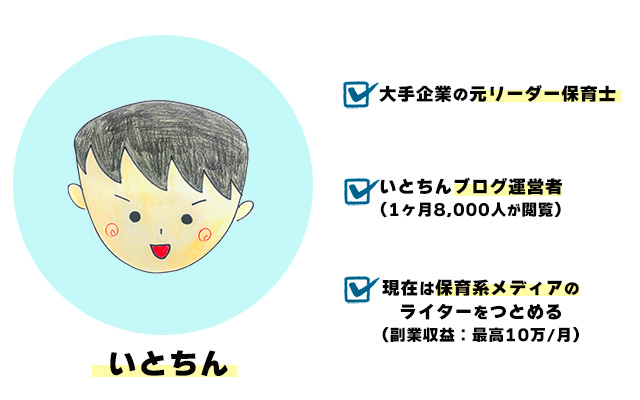
この記事を書いている僕は、保育士の転職を2回経験。現在は保育系WEBライターになり、在宅でまったりと働いています。
記事の前半では「履歴書の書き方」、後半では「履歴書をお得に印刷する方法」を紹介します。
 いとちん
いとちん記事を読み終える頃には、スマホ1台で履歴書を作れますよ!
- 更新:2025年最新
※無料で作れる最新の情報は「【コピペOK】保育士のスマホ職務経歴書【自己PRの例文つき】」をご覧ください。
保育士の転職!スマホで簡単に履歴書を作る方法
結論からお伝えすると、「ヤギッシュ」というアプリを使います。
- ヤギッシュの特徴
- 無料で使える
- 履歴書をスマホで作れる
- 証明写真も貼れる
- 職務経歴書もOK
- すぐに使える例文つき
- コンビニで印刷できる
アプリを運営するのは「株式会社ビズオーシャン」という会社です。
- 主な関連企業
- NTTドコモ
- 日本航空(JAL)
- 日本赤十字社
というわけで、安全性は問題ないかと。
以下のリンクから、無料でダウンロードできます。
※職務経歴書も一緒に作りたい方は【コピペOK】保育士のスマホ職務経歴書【自己PRの例文つき】をご覧ください。
保育士の転職!スマホで簡単に履歴書を作る5ステップ
- 履歴書の完成イメージ
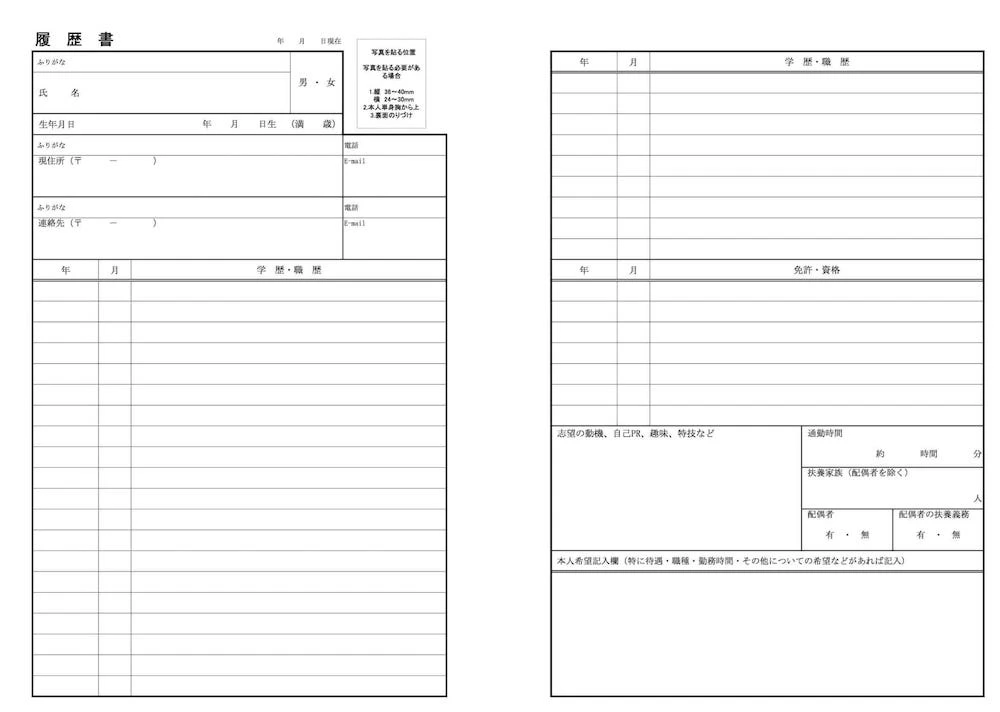
見本のため、項目は空欄にしてあります
それでは、実際に「ヤギッシュ」を使って履歴書を作りましょう。
- 手順は以下のとおり
- ヤギッシュ履歴書を選択
- プロフィールを入力
- 証明写真をアップロード
- 志望動機の例文を入力
- ダウンロードする
順番に紹介していきます。
1:履歴書を選択
まずは、ヤギッシュを起動しましょう。
- 実際の画面
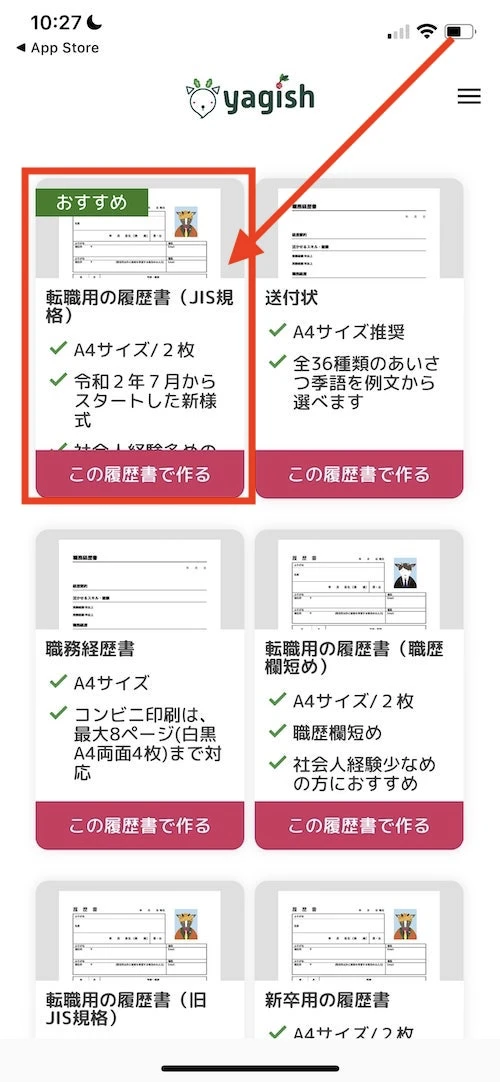
赤い矢印のとおりに、履歴書を選択します。
2:プロフィールを入力
次に、プロフィールを入力しましょう。
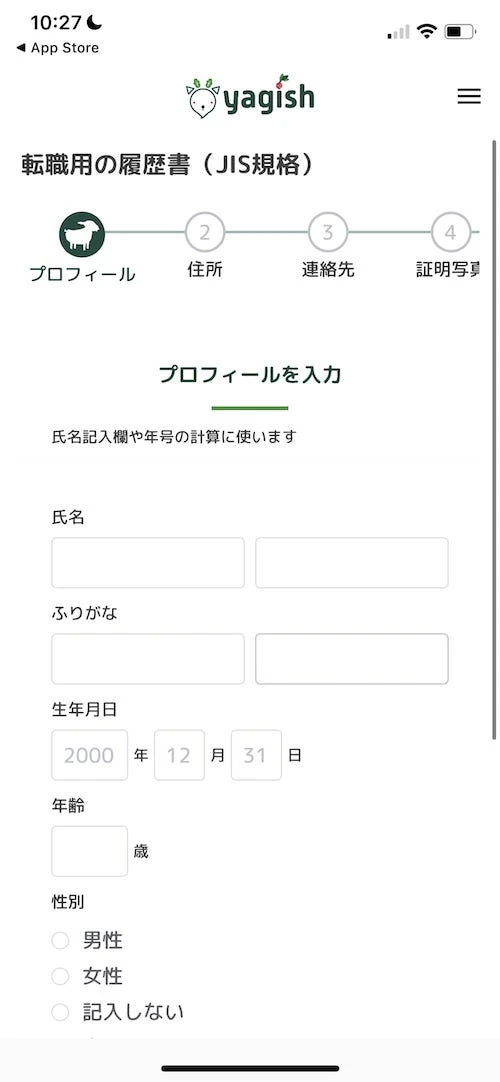
指示どおりに入力すれば、問題ありません。
- 職歴を入力
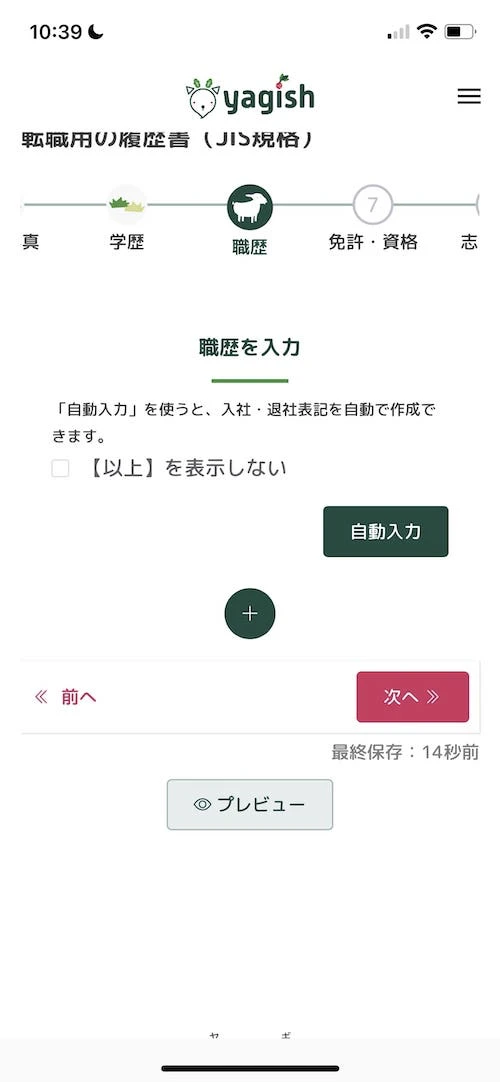
自動入力を使うと便利です。
3:証明写真をアップロード
次に、証明写真をアップロードしましょう。
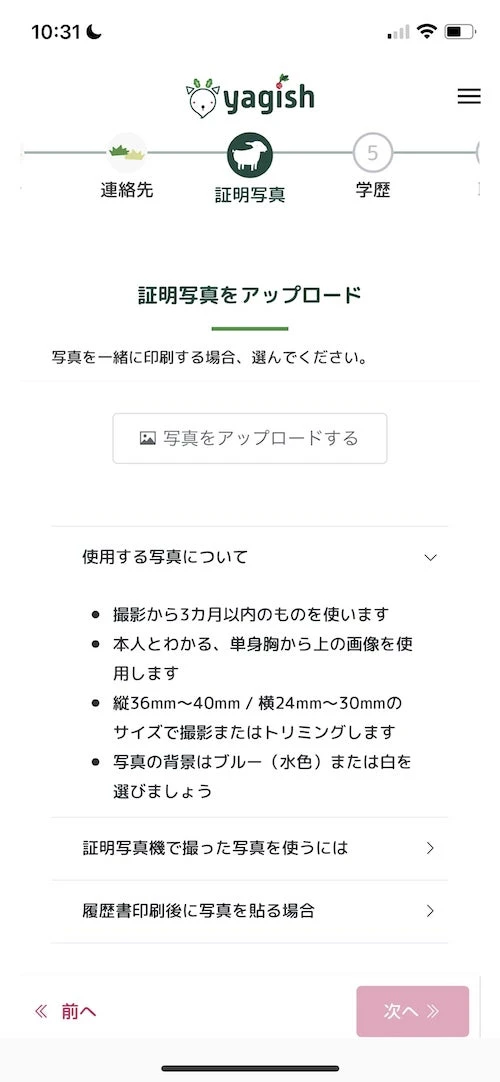
とはいえ「まだ写真とってないよ」という人も多いはず。
- スマホで証明写真
証明写真がない方は「履歴書カメラ」がおすすめです。
タウンワークが開発してるアプリなので、クオリティは抜群ですよ。
※履歴書を紙で提出する方は、印刷してから貼ればOKです。
4:志望動機を入力
志望動機は例文から入力できます。
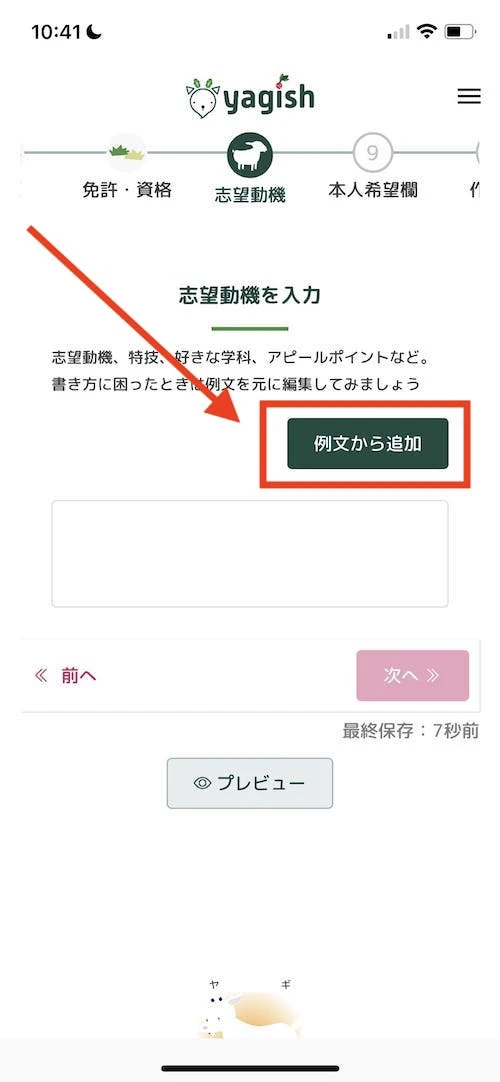
- 志望動機の例
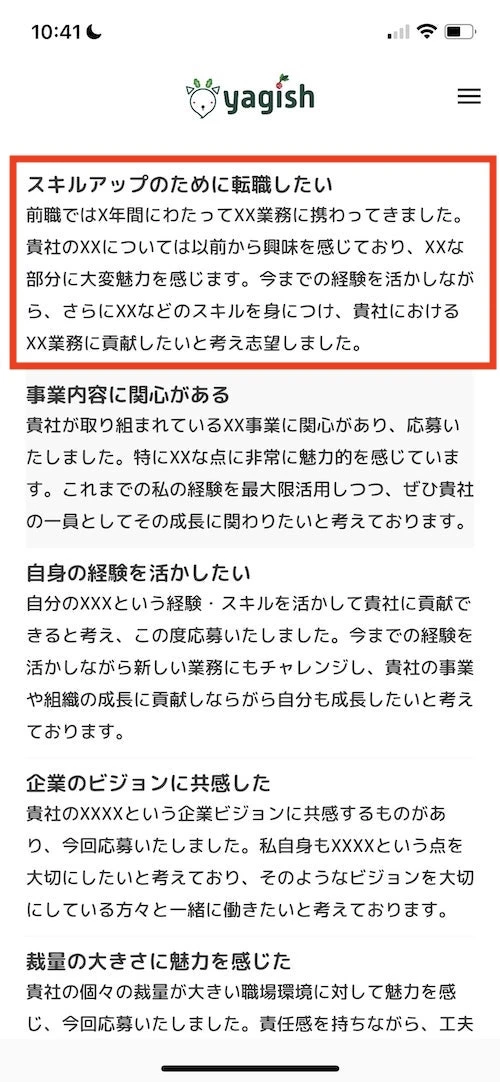
今回は、赤枠の「スキルアップのために転職したい」を選びました。
- 追加した画面
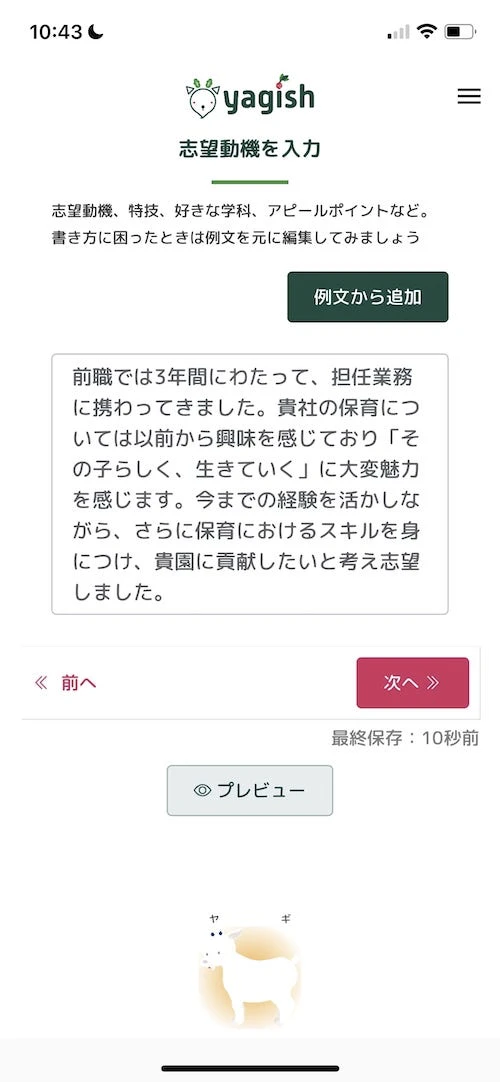
これにて完了です。
最後に、履歴書の作成日を入力しましょう。
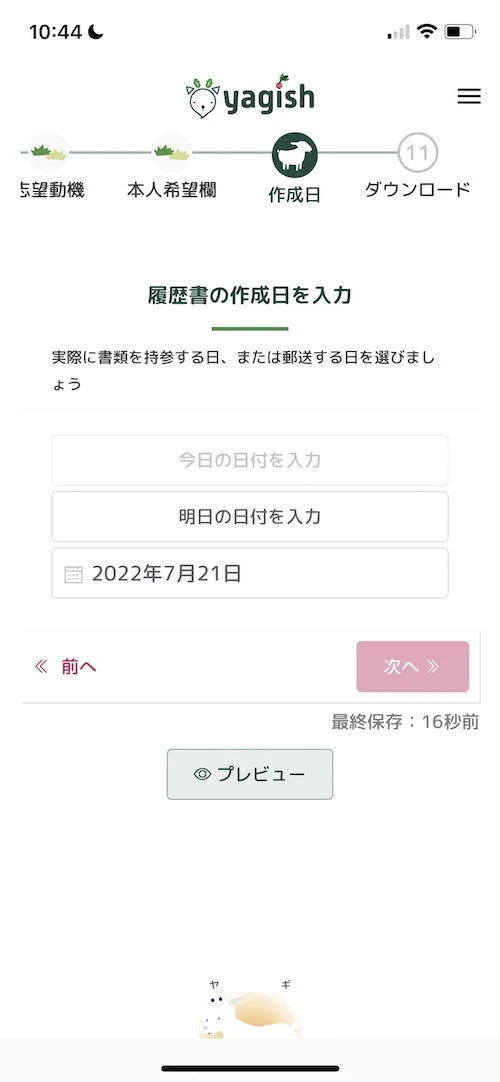
お疲れ様でした。
5:ダウンロードする
赤枠の「PDFをメールで送る」をタッチしてください。
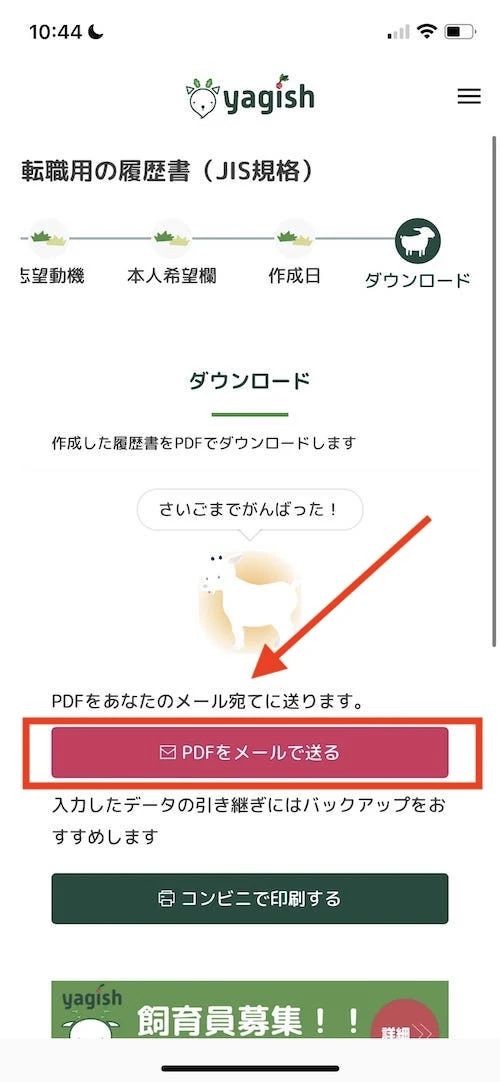
履歴書がメールで送られてきます。
PDFってなに?
PDFとは、パソコンで見たり、スマホで見たりしても「形が崩れない画像」のことです。
コンビニですぐ印刷しちゃダメなの?
コンビニですぐに印刷したい方も、一度PDFをメールで送るを選択してください。
なぜなら、このまま印刷すると「通常の10倍」高くなるから。
- コンビニの印刷料金を比較
- ヤギッシュ→1枚300円
- PDFから印刷→1枚20〜30円
上記のとおりで、ヤギッシュから印刷すると損します。
※記事の後半でお得な印刷方法を紹介するので、安心してくださいね!
保育士の転職!スマホで簡単に職務経歴書を作る6ステップ
履歴書のついでに、職務経歴書も作りましょう。
転職に必ず必要な書類でして、園から指示がなくても作成しましょう。
- 完成イメージ
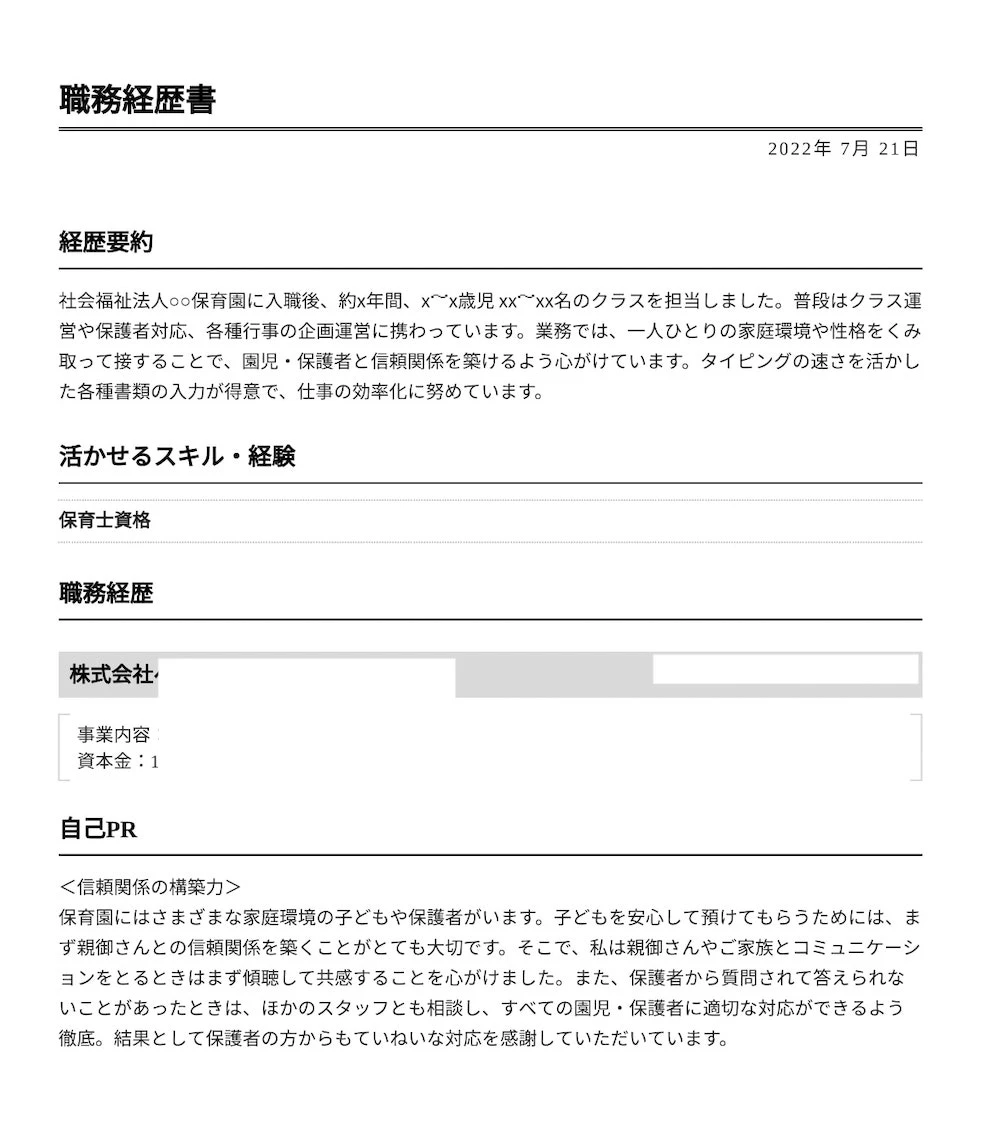
すぐに履歴書を印刷したい方は「コンビニで印刷する手順」をご覧ください。
1:保育士の職務経歴書を選択
ヤギッシュには、保育士の職務経歴書のテンプレートがあります
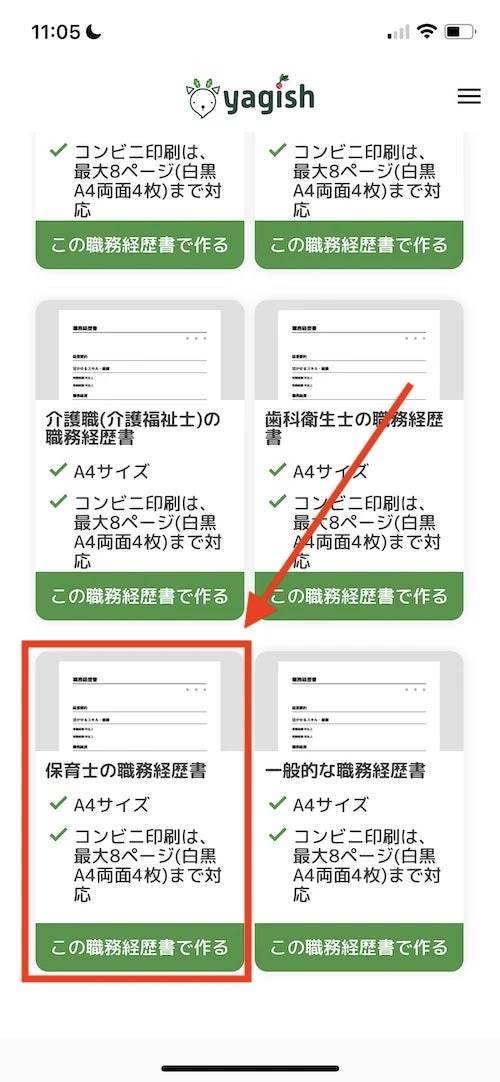
赤枠の「保育士の職務経歴書」を選択しましょう。
※職務経歴書も無料で作れるので、安心してくださいね!
2:テンプレートを追加
経歴要約は、テンプレートを使いましょう。
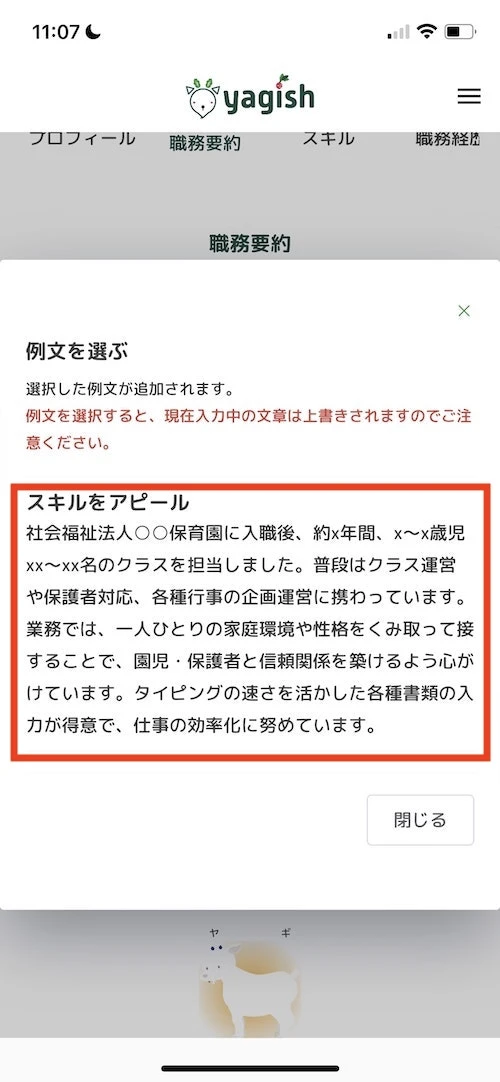
それほど重要な部分ではありませんので、例文を使って問題なしです。
3:資格を追加
次に、資格を追加します。
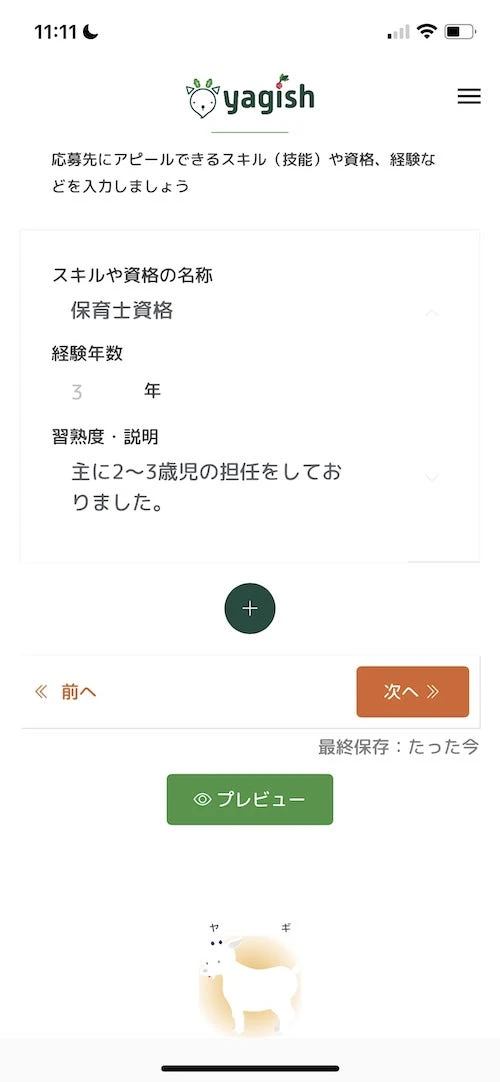
習熟度・説明の欄は「なにも書かない」でOKです。
4:職務経歴を入力
園の運営法人、または会社の名前を正確に書きましょう。
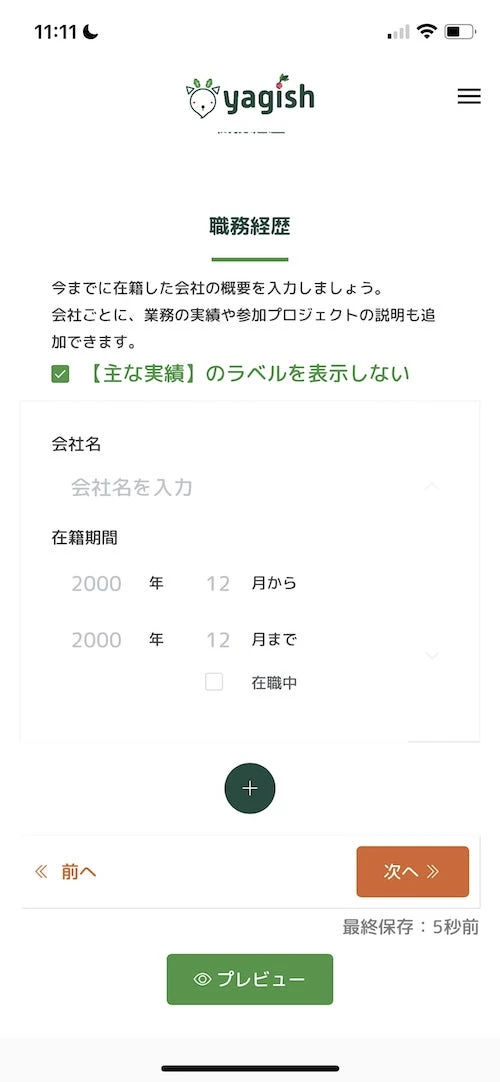
【主な実績】のラベルを表示しない。にはチェックを入れてください。
5:自己PRは例文を使わない
履歴書と一緒で、自己PRに例文が用意されています。
しかし「たった200文字」しかなく、あきらかに短すぎです。
- 自己PRの例文

保育士の転職は「年収を上げるチャンス」なので、僕が年収を30万円上げた自己PRを紹介します。
- 600文字の自己PR
4月にスタートしたクラスの目標は「心を育てる」です。なぜなら、気持ちが豊かになれば自己肯定感も上がり、自律心を育めると考えたからです。
具体的な取り組みとしては、クラス目標を4期に分けて「スモールステップ」を導入。
- 4~5月 :安心・遊び
- 6~8月 :他者関係
- 9~12月 :主体性
- 1~3月 :自律心
4期に分けて「年間指導計画」を作成。
期ごとの進捗をチームで共有するため、月末にチームミーティングを実施。PDCAサイクルを回し、保育を1ヶ月ごとに改善する仕組みを構築。
ミーティングでは職員間のコミュニケーションはもちろんのこと、一人ひとりの「保育観」を共有する機会になり、新たな「遊びのアイデア」も頻出。
子どもたちが自律心を持ち、自分で考えて行動できるように ”環境の改善” を常に心がけてきました。
年度末の保護者アンケートでは、環境の改善を常に行なったことで「満足度98%」と、前年の93%を上回る結果となりました。
また、9月を過ぎると「今日も1日楽しかった」と言って降園する子どもが増え、主体的に動く姿からも自己肯定感が上がったと感じています。
以上のことから、私たちが行なってきた「PDCAサイクルを取り入れた保育」は、OO保育園でも展開できると考えております。
貴園の強みである「モンテッソーリ教育」と、私が00保育園で身につけた「主体的な保育」を組み合わせ、子どもと一緒に成長していきたいと考えております。
以上
なお、担任を経験した方向けの自己PRになっています。
他の自己PRを使いたい方は「【ライター監修】保育士転職で使える自己PR例文20個【コピペOK】」をご覧ください。
6:職務経歴書をダウンロードする
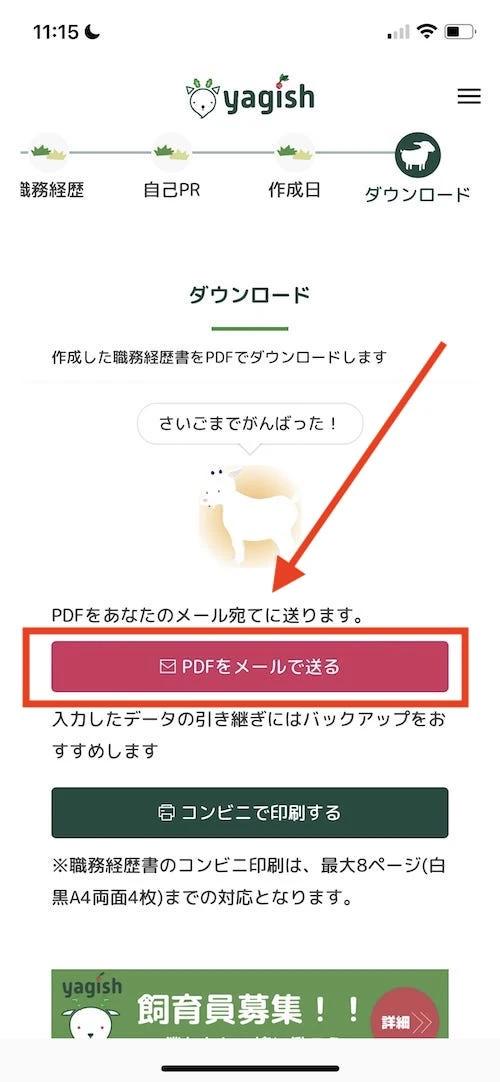
これにて、職務経歴書の作成が完了です。
- 完成した職務経歴書
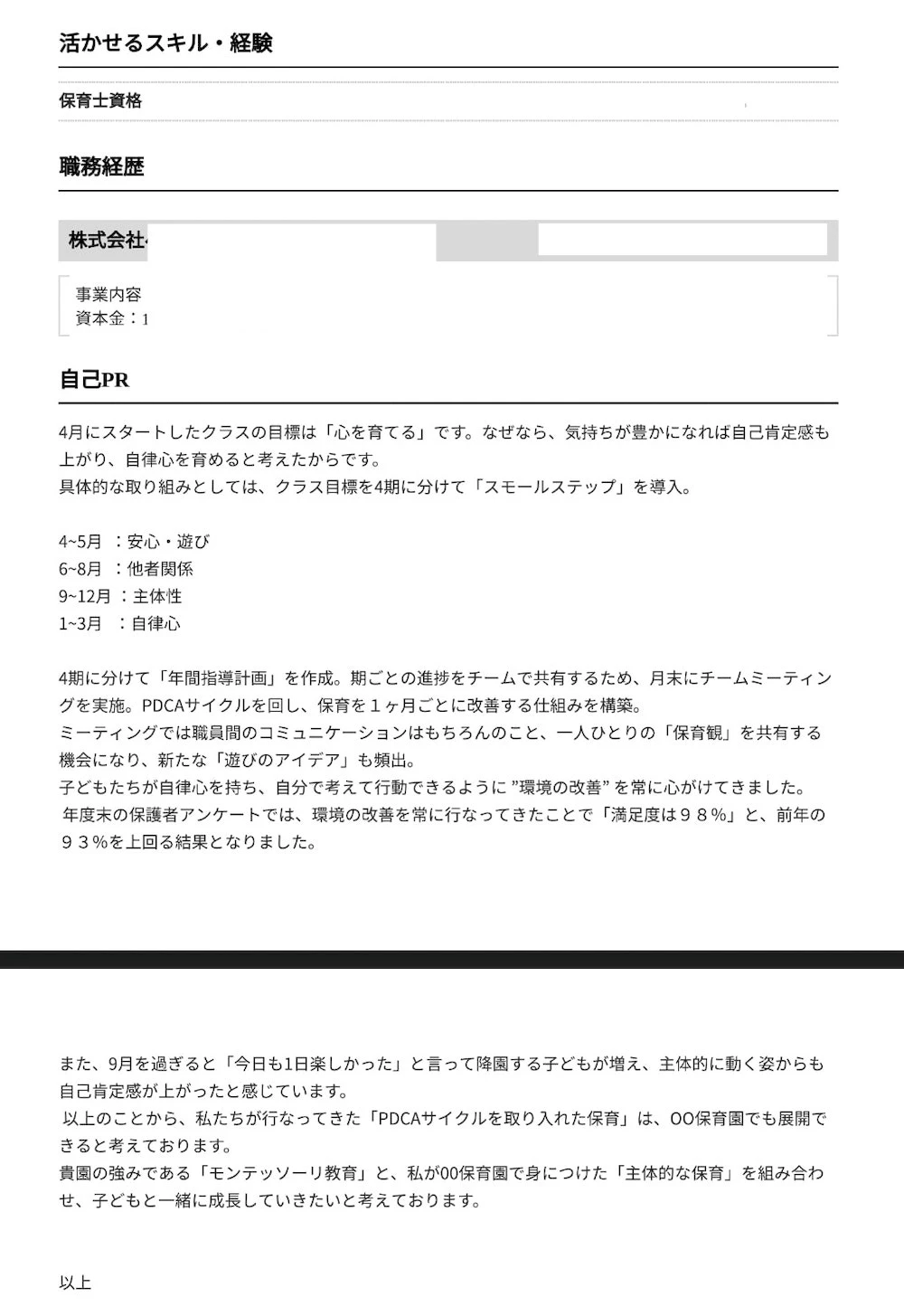
上記のとおりで、「自己PRをしっかり書いた印象」になりましたね
※自己PRは、最低でも「500文字」を目安に書きましょう。上記は600文字です。
保育士の転職!履歴書をスマホに保存する手順
ここからは、お得に印刷する方法を紹介します。
- ヤギッシュからのメールを確認
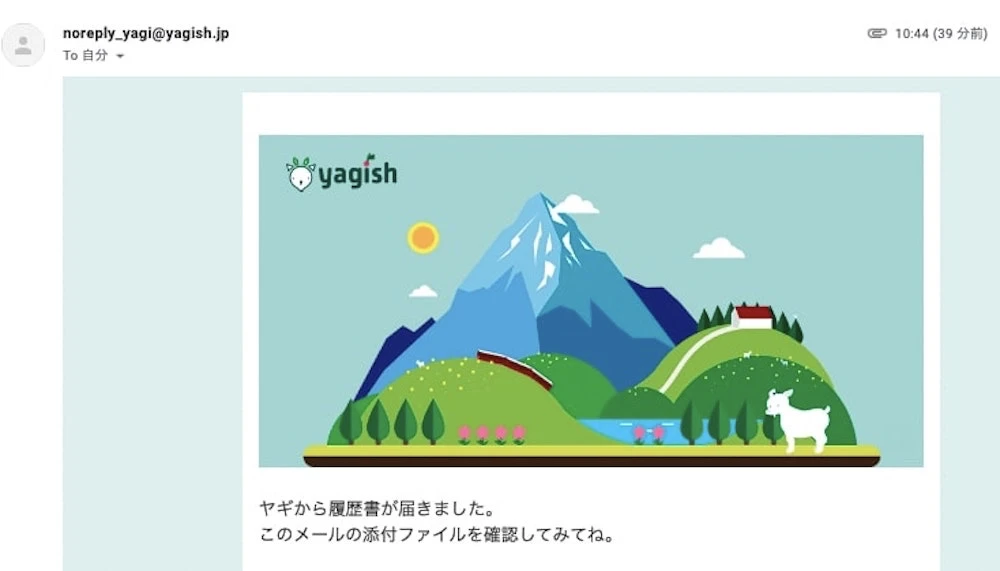
添付ファイルに「履歴書」があるので、タップしてください。
- iPhoneで保存する手順
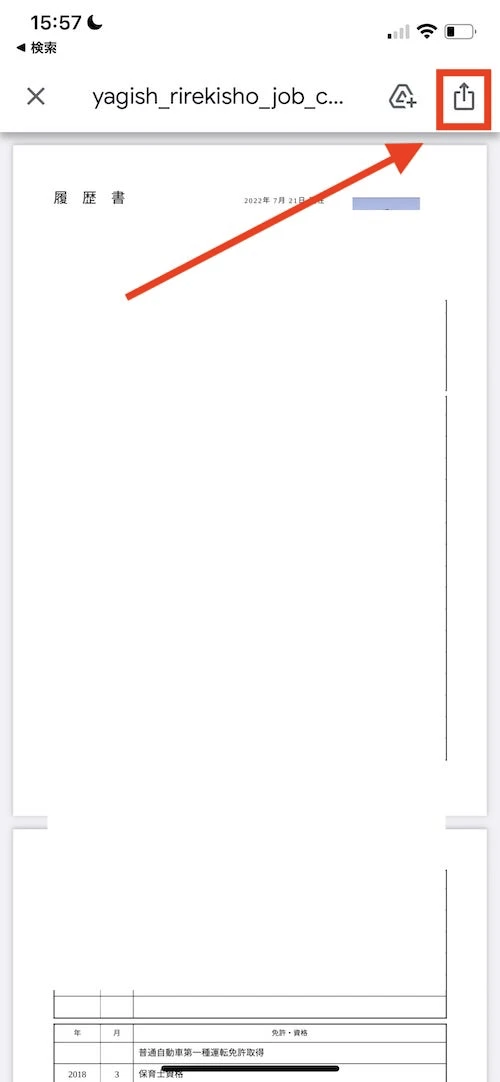
右上の赤枠をタッチ。
- ファイルに保存
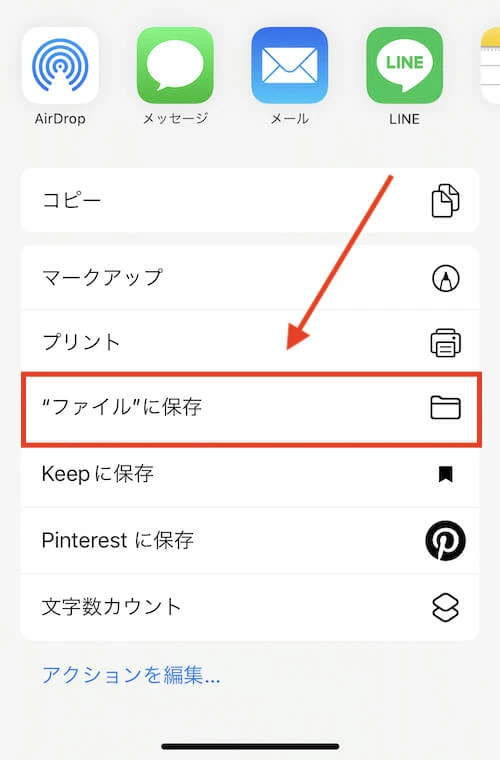
- このiPhone内を選択
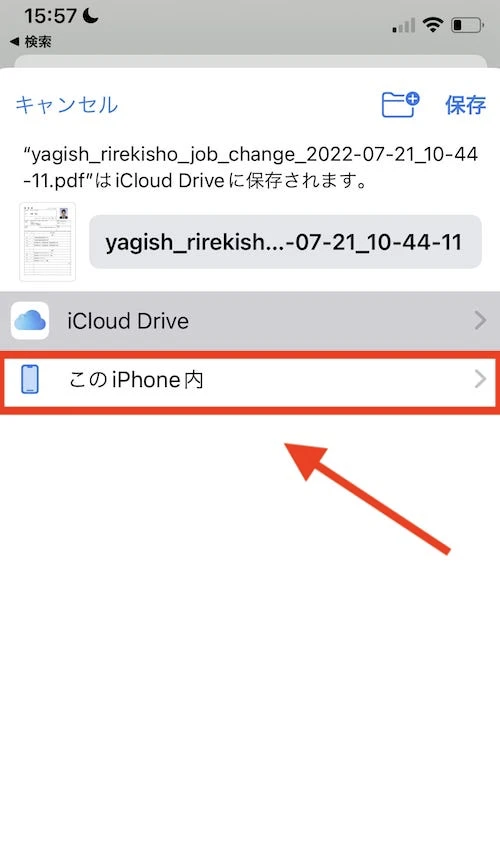
iPhoneに履歴書が保存されました。
アンドロイドをお使いの方は「アンドロイドでPDFを保存する方法」をご覧ください。
【10倍安い】スマホで作った保育士の履歴書を印刷する方法
結論からお伝えすると、セブンイレブンのアプリを使います。
3分で終わります。印刷の予約をしましょう。
簡単ネットプリントを起動
以下の画面から「文書ファイルを選ぶ」をタッチ。
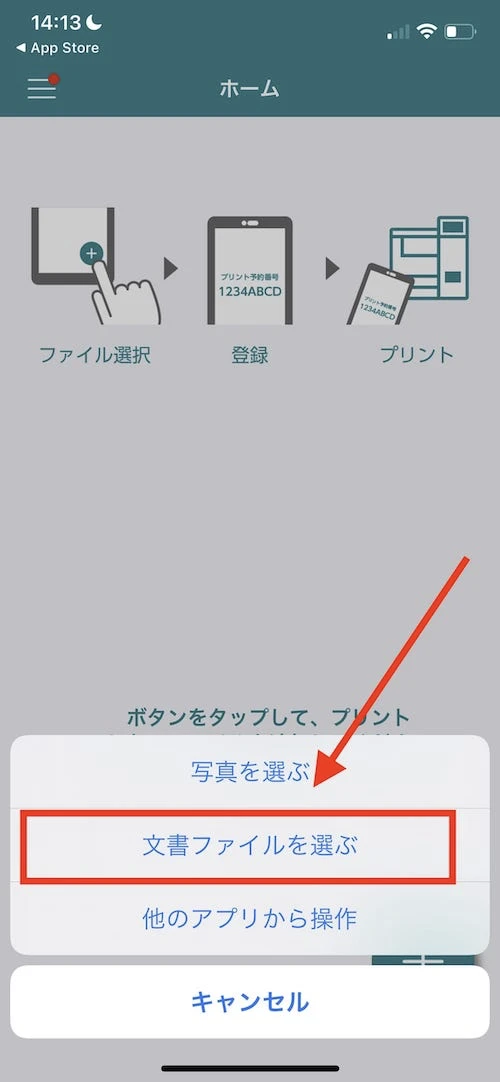
先ほど保存した履歴書が、左上に出てきます。
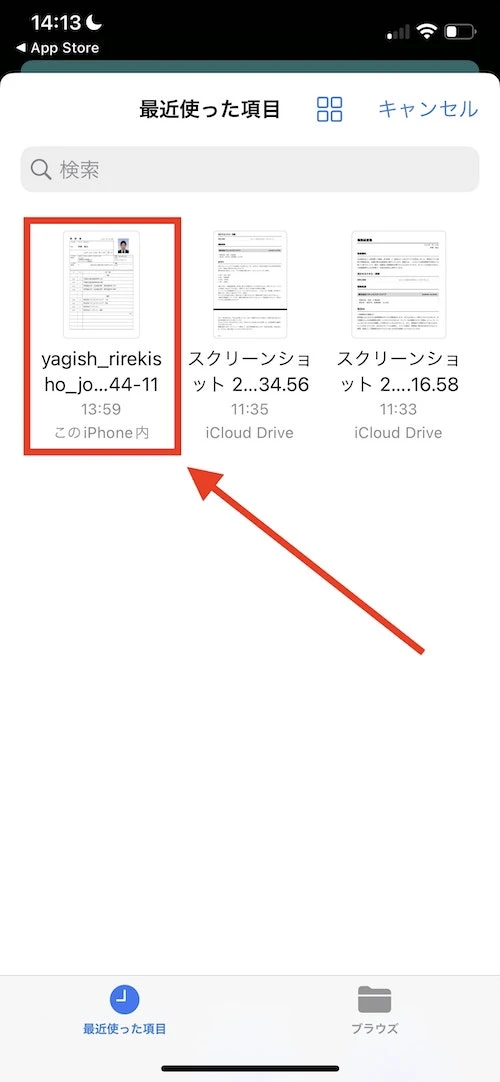
履歴書を選択したら、用紙のサイズを変更します。
- 用紙のサイズをA4→A3に変更
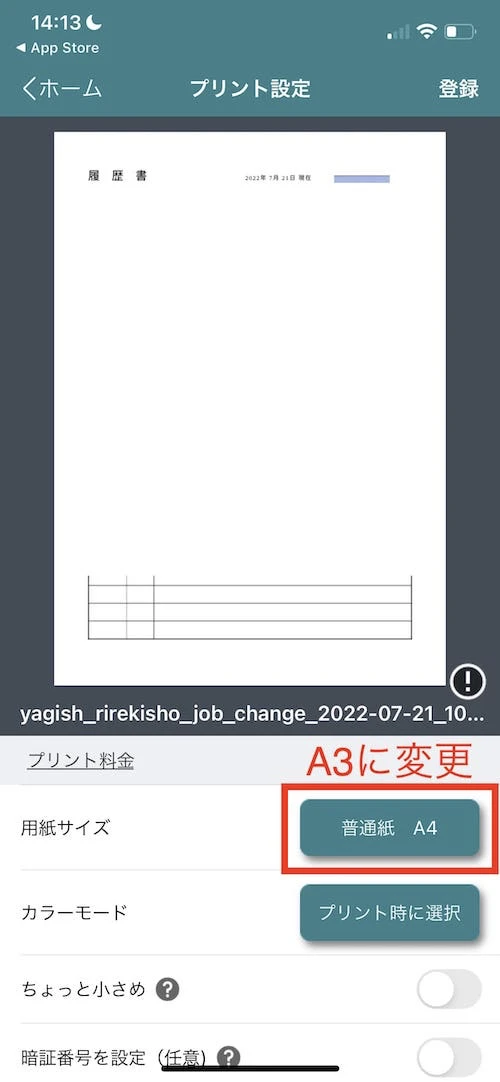
※この時点では履歴書の1ページしか出てきません。
次の画面で、履歴書の2ページ目があるか確認しましょう。
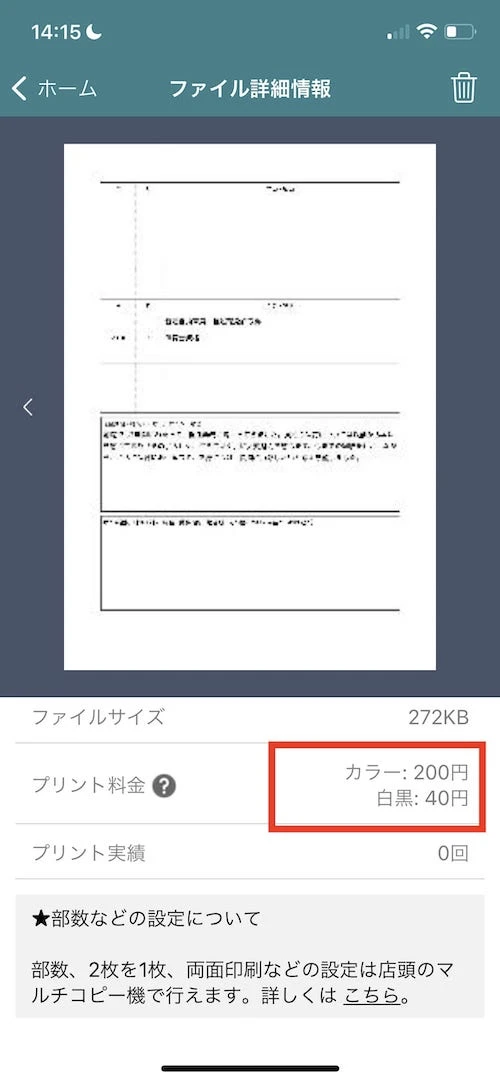
左側に「<」←が出れば、履歴書がおもてと裏で印刷されます。
※念の為、コピー機で「印刷イメージを表示」してから印刷してくださいね!
予約番号は必ず必要
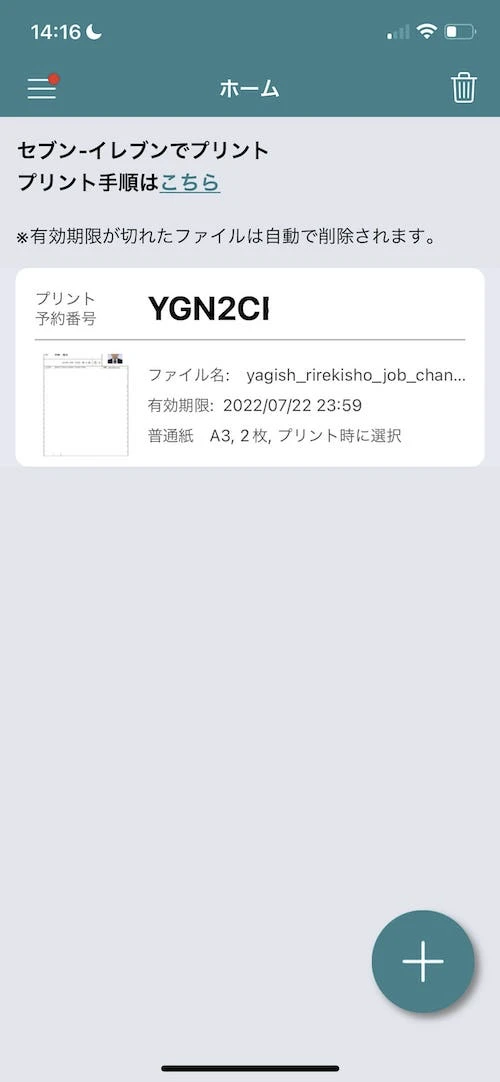
印刷するには、上記の予約番号が必要になります。
セブンイレブンの印刷機に番号を入力し、印刷しましょう。
- 以上にて完了です
お疲れさまでした!
失敗しない保育士転職をしたいですか?
繰り返しですが、この記事を書いている僕は「転職を2回」経験しています。
1回目の転職は「失敗してニート」になってしまったので、、、転職のコツを以下の記事にまとめました。
9割きかれる「面接対策」なども紹介しています。履歴書の印刷が終わったらぜひご覧ください。